SPONSORED LINK
写真をダウンロードする。
Flickrにアップロードした写真は、後からダウンロードすることも可能です。
オリジナルサイズでのダウンロードはもちろん、解像度を選択してダウンロードすることもできます。
フォトストリームからダウンロードしたい写真を選ぶ。
まずは、フォトストリーム表示し、ダウンロードしたい写真をクリックします。
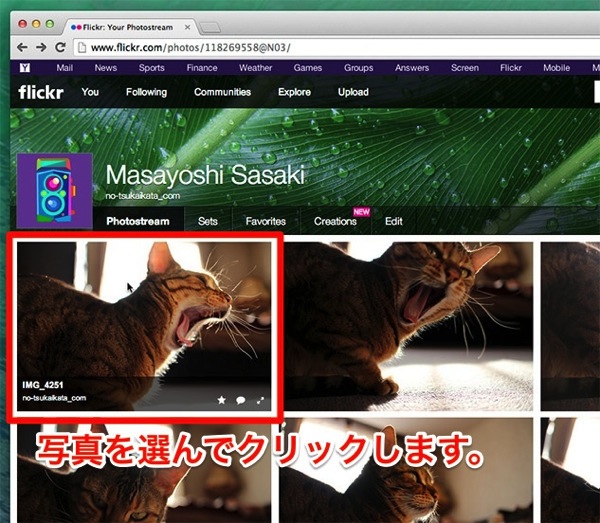
選んだ写真の詳細画面が表示されますので、左側のメニューからダウンロードしていきます。
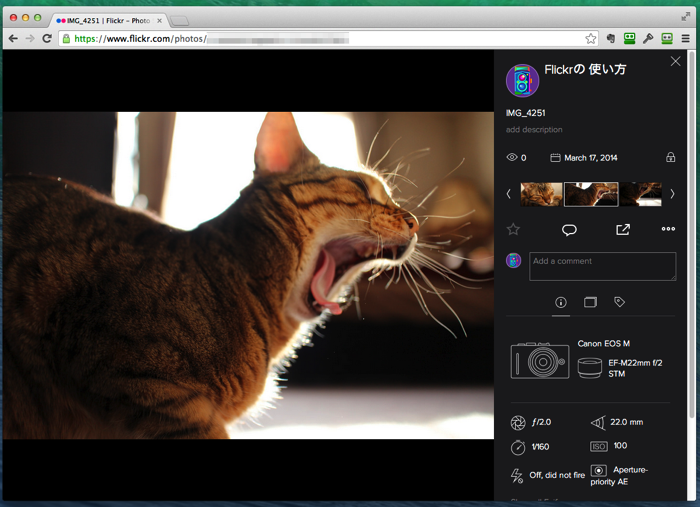
ダウンロードするサイズを選ぶ
ダウンロードは点が3つの編集アイコンをクリックします。
表示されたメニューの中から、Download/All sizesをクリックします。
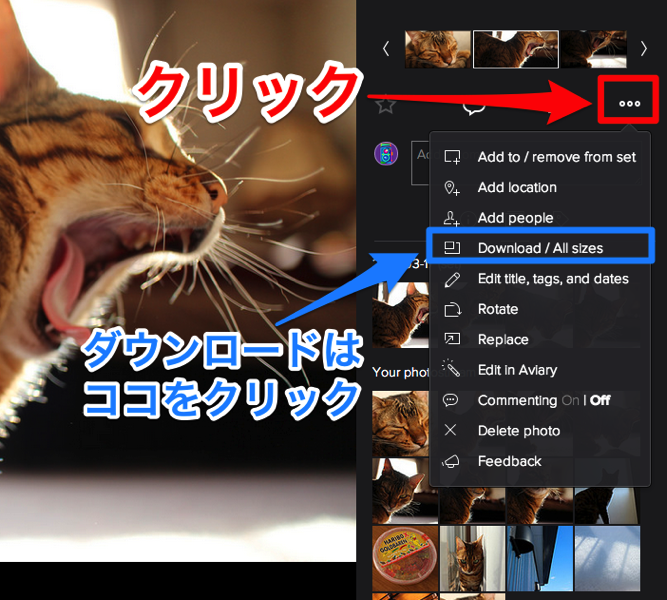
すると、解像度を選ぶ画面が表示されるので、目的にあった解像度を選択してDownloadをクリックするれば、ダウンロードが開始します。
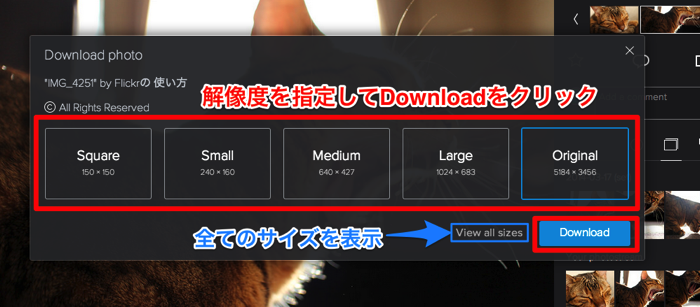
また、全ての解像度表示するには、View all sizesをクリックします。
全ての解像度が表示され、より目的に近い解像度が見つかるかもしれません。
Sizesの中から、目的に合った解像度を選択し、Downloadに表示されているリンクをクリックすると写真のダウンロードが開始されます。
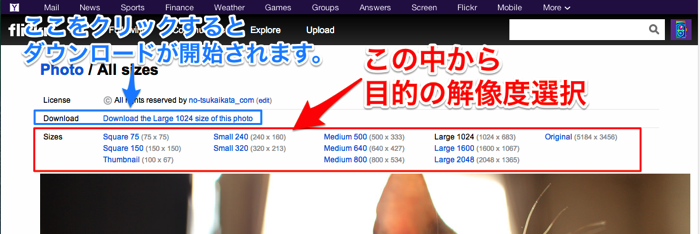
写真のダウンロードは、自分のアップロードした写真以外にも、Flickrを利用している他のユーザーのモノも利用できます。その際、どのようなライセンスが設定されているかを確認した上で利用しましょう。
ライセンスについては、クリエイティブ・コモンズ・ライセンスについてを参考にして下さい。
SPONSORED LINK



